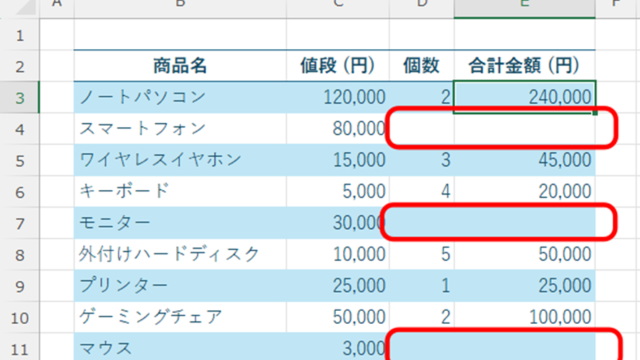Excelでアンケート結果を集計する作業は、ビジネスや研究の現場で頻繁に発生します。
顧客満足度調査、従業員アンケート、市場調査、イベントのフィードバックなど、収集したアンケートデータを効率的に集計し、分かりやすく可視化することは、意思決定や改善活動の基盤となる重要な作業です。
しかし、単一回答のシンプルな集計だけでなく、複数回答可能な質問の集計、自由記述の分類、クロス集計による詳細分析、グラフによる視覚化など、アンケート集計には様々な技術が必要です。特に複数回答の集計は、一人の回答者が複数の選択肢を選んでいるため、通常の集計方法では対応できません。
Excelにはアンケート結果を効率的に集計するための機能が豊富に用意されています。
COUNTIF関数による選択肢ごとのカウント、ピボットテーブルによる多角的な分析、条件付き書式による視覚化、グラフ機能による分かりやすい表現など、目的に応じて最適な方法が異なります。
本記事では、アンケート結果の基本的な集計方法から、複数回答の処理テクニック、集計表の作成手順、効果的なグラフの作り方、結果のまとめ方まで、実務で即活用できる様々な方法を詳しく解説します。
アンケート集計を効率化したい方は、ぜひ最後までお読りください。
ポイントは
・COUNTIF関数で各選択肢の回答数を自動集計できる
・複数回答はセルを分割してからCOUNTIF関数で各項目をカウント
・ピボットテーブルを使えばクロス集計も簡単に作成できる
です。
それでは詳しく見ていきましょう。
単一回答アンケートの基本的な集計方法
それではまず、一つの質問に一つの回答を選ぶ単一回答アンケートの集計方法を確認していきます。
COUNTIF関数で選択肢ごとにカウント
単一回答のアンケート結果を集計する最も基本的な方法は、COUNTIF関数を使って各選択肢の回答数をカウントすることです。
例えば、A列に「満足度」という質問の回答が入っていて、「大変満足」「満足」「普通」「不満」「大変不満」の5段階で回答されている場合を考えます。
別の場所に集計表を作成し、D列に選択肢を縦に並べ、E列にCOUNTIF関数を入力します。
E1セルに「=COUNTIF($A:$A,D1)」と入力し、これを下にコピーすれば、各選択肢の回答数が自動的に集計されます。
$A:$Aの部分を絶対参照にすることで、数式をコピーしても集計対象の列は固定され、D1の部分が相対参照なので、D2、D3…と自動的に参照先が変わります。
COUNTIF関数による集計表
元データ(A列)
満足
大変満足
普通
満足
集計表
満足: 2
普通: 1
不満: 0
大変不満: 0
| D列(選択肢) | E列(数式) | E列(結果) |
|---|---|---|
| 大変満足 | =COUNTIF($A:$A,D1) | 2 |
| 満足 | =COUNTIF($A:$A,D2) | 2 |
| 普通 | =COUNTIF($A:$A,D3) | 1 |
| 不満 | =COUNTIF($A:$A,D4) | 0 |
| 大変不満 | =COUNTIF($A:$A,D5) | 0 |
回答率(パーセンテージ)を計算する
回答数だけでなく、各選択肢の回答率(パーセンテージ)を表示すると、より分かりやすい集計表になります。
回答率を計算するには、各選択肢の回答数を全体の回答数で割ります。
F1セルに「=E1/SUM($E$1:$E$5)」という数式を入力し、下にコピーします。
SUM($E$1:$E$5)の部分を絶対参照にすることで、どの行でも同じ合計値で割られます。
セルの表示形式を「パーセンテージ」に変更すれば、「40%」「40%」「20%」「0%」「0%」のように表示されます。
回答数とパーセンテージを併記する場合は、「=E1&” (“&TEXT(E1/SUM($E$1:$E$5),”0%”)&”)”」のような数式で、「2 (40%)」という形式にすることもできます。
回答数とパーセンテージの表示
回答数のみ
満足: 2
普通: 1
パーセントのみ
満足: 40%
普通: 20%
両方表示
満足: 2 (40%)
普通: 1 (20%)
| D列(選択肢) | E列(件数) | F列(パーセント) | G列(併記) |
|---|---|---|---|
| 大変満足 | 2 | 40% | 2 (40%) |
| 満足 | 2 | 40% | 2 (40%) |
| 普通 | 1 | 20% | 1 (20%) |
| 合計 | 5 | 100% | 5 (100%) |
ピボットテーブルで自動集計
より簡単に集計表を作成したい場合、ピボットテーブルを使えば数式不要で自動集計できます。
アンケートデータの範囲内の任意のセルを選択し、「挿入」タブ→「ピボットテーブル」をクリックします。
質問列(例:満足度)を「行」エリアにドラッグし、同じ列を「値」エリアにもドラッグします。
値エリアの集計方法が「個数」になっていることを確認すれば、各選択肢の回答数が自動的に表示されます。
ピボットテーブルでは、右クリック→「値フィールドの設定」→「計算の種類」タブで「総計に対する比率」を選択すれば、パーセンテージ表示に変更できます。
また、「値の表示形式」ボタンから数値の書式も調整できます。
単一回答の集計は、アンケート集計の基本中の基本です。
COUNTIF関数を使った方法は、数式が見えるため内容を理解しやすく、細かいカスタマイズも可能です。
一方、ピボットテーブルは数式不要で素早く集計でき、複数の質問を一度に集計したい場合にも便利です。
小規模なアンケートや特定の質問だけを詳細に分析したい場合はCOUNTIF関数、大規模なアンケートや複数の質問を横断的に分析したい場合はピボットテーブルが適しています。
また、集計表を作成する際は、選択肢の順序にも注意が必要です。
満足度調査なら「大変満足」から「大変不満」へ、頻度調査なら「毎日」から「全くしない」へと、論理的な順序で並べることで、結果が読み取りやすくなります。
複数回答アンケートの集計方法
続いては、一人の回答者が複数の選択肢を選べる複数回答アンケートの集計方法を確認していきます。
複数回答データの構造を理解する
複数回答のアンケートでは、一つのセルに複数の回答が入っていることが多く、そのままではCOUNTIF関数で正しく集計できません。
例えば、「好きな果物」という質問で、A2セルに「りんご、みかん、バナナ」と回答が入っている場合、これは一つの文字列として扱われます。
COUNTIF関数で「りんご」を検索しても、完全一致ではないためカウントされません。
複数回答を集計するには、まずデータを扱いやすい形式に変換する必要があります。
主な方法は、(1)区切り文字で分割して別々のセルにする、(2)各選択肢ごとに列を用意してチェックマーク方式にする、(3)ワイルドカードを使って部分一致で検索する、の3つです。
それぞれの方法にメリットとデメリットがあり、データの形式や量に応じて選択します。
複数回答データの例
カンマ区切り
バナナ
りんご、バナナ
チェック方式
りんご:× バナナ:○
りんご:○ バナナ:○
| データ形式 | メリット | デメリット |
|---|---|---|
| カンマ区切り | コンパクト、読みやすい | 集計に工夫が必要 |
| チェック方式 | 集計が簡単 | 列数が多くなる |
| 分割後 | 標準的な集計手法が使える | データ量が増える |
ワイルドカードを使った部分一致カウント
データを分割せずに集計する最も簡単な方法は、COUNTIF関数でワイルドカードを使って部分一致検索することです。
「りんご、みかん」という回答の中から「りんご」をカウントしたい場合、「=COUNTIF(A:A,”*りんご*”)」と入力します。
アスタリスク(*)は任意の文字列を表すため、「りんご」という文字を含むすべてのセルがカウントされます。
この方法は、データを加工せずに集計できるため手軽ですが、注意点もあります。
例えば、「りんご」と「青りんご」を別々にカウントしたい場合、「*りんご*」という条件では両方ともカウントされてしまいます。
また、「りんご」という文字が他の文脈で出現する可能性もあるため、区切り文字を含めた検索「*、りんご、*」や「*りんご、*」のような工夫が必要になることもあります。
| A列(回答) | 数式 | カウント |
|---|---|---|
| りんご、みかん | =COUNTIF(A:A,”*りんご*”) | 3 |
| バナナ | ||
| りんご、バナナ | ||
| みかん、りんご |
区切り位置機能でデータを分割
より正確に集計したい場合、「区切り位置」機能を使ってデータを分割します。
A列に「りんご、みかん、バナナ」のようなデータが入っている場合、A列を選択して「データ」タブ→「区切り位置」をクリックします。
「カンマやタブなどの区切り文字によってフィールドごとに区切られたデータ」を選択し、次へ進んで区切り文字として「カンマ」を選択します。
プレビューで確認してから完了をクリックすると、A列、B列、C列…と複数の列にデータが分割されます。
分割後は、各列に対して通常のCOUNTIF関数を使って集計できます。
「=COUNTIF(A:A,”りんご”)+COUNTIF(B:B,”りんご”)+COUNTIF(C:C,”りんご”)」という数式で、すべての列から「りんご」をカウントします。
区切り位置による分割手順
対象列を選択
データ→区切り位置
「カンマやタブ」を選択
区切り文字を指定
複数列に分割
各列を集計
SUMPRODUCT関数で一度に集計
分割後の複数列を一つの数式で集計したい場合、SUMPRODUCT関数を使うと効率的です。
「=SUMPRODUCT((A:C=”りんご”)*1)」という数式で、A列からC列までの範囲で「りんご」が出現する回数をカウントできます。
この数式は、各セルが「りんご」と一致する場合にTRUE(=1)、一致しない場合にFALSE(=0)となり、それらを合計することでカウントします。
SUMPRODUCT関数を使えば、複数の列にまたがるデータを一度に集計でき、数式もシンプルになります。
さらに、「=SUMPRODUCT((A:C=”りんご”)+(A:C=”みかん”))」のように、複数の条件をOR(または)で結合することも可能です。
複数回答の集計は、単一回答よりも複雑ですが、適切な方法を選択すれば正確に集計できます。
ワイルドカードを使った方法は最も手軽ですが、精度に課題がある場合もあります。
区切り位置でデータを分割する方法は、最も正確で標準的な手法ですが、元データを変更してしまうため、必ずバックアップを取ってから実行しましょう。
また、アンケートを設計する段階で、複数回答の形式を決めておくことも重要です。
Googleフォームなどのツールを使えば、複数回答が自動的に別々の列に記録されるため、集計が容易になります。
既存のデータを扱う場合は、データの形式を確認してから最適な集計方法を選択しましょう。
グラフによる結果の可視化
続いては、集計結果をグラフで分かりやすく表現する方法を確認していきます。
円グラフで構成比を表示
アンケート結果を視覚的に表現する最も一般的な方法は、円グラフを使って各選択肢の構成比を表示することです。
集計表(選択肢と件数)の範囲を選択し、「挿入」タブ→「円グラフまたはドーナツグラフの挿入」→「2-D円」を選択します。
円グラフは全体に対する各項目の割合を直感的に理解できるため、満足度調査や単一回答の質問に適しています。
グラフの要素をクリックして、データラベルを追加することで、パーセンテージや実数を表示できます。
「グラフ要素を追加」→「データラベル」→「その他のデータラベルオプション」から、「パーセンテージ」と「値」の両方を表示したり、位置を調整したりできます。
色も「グラフのデザイン」タブから変更でき、見やすい配色を選択できます。
グラフの種類と用途
円グラフ
単一回答向き
全体比較
棒グラフ
複数項目向き
大小比較
積み上げ棒
内訳の表示
比較分析
| グラフの種類 | 適した用途 | 作成方法 |
|---|---|---|
| 円グラフ | 構成比、割合の表示 | 挿入→円グラフ |
| 縦棒グラフ | 件数の比較、複数項目 | 挿入→縦棒グラフ |
| 横棒グラフ | 項目名が長い場合 | 挿入→横棒グラフ |
| 積み上げグラフ | クロス集計、内訳表示 | 挿入→積み上げ縦棒 |
棒グラフで件数を比較
複数の質問や項目を比較したい場合、棒グラフ(縦棒または横棒)が適しています。
集計表の範囲を選択し、「挿入」タブ→「縦棒グラフまたは横棒グラフの挿入」→「集合縦棒」を選択します。
棒グラフは、各項目の件数や値の大小を比較しやすく、複数回答の結果や、複数の質問を並べて表示する際に効果的です。
横軸に項目名、縦軸に件数が表示され、一目で人気の高い選択肢や傾向が分かります。
項目名が長い場合は、横棒グラフを選択すると読みやすくなります。
縦棒グラフでは項目名が斜めに表示されたり、途中で切れたりすることがありますが、横棒グラフなら項目名を横に長く表示できるため、「大変満足」「やや満足」のような長い選択肢でも問題ありません。
積み上げグラフでクロス集計を表現
クロス集計の結果を視覚化したい場合、積み上げ棒グラフが効果的です。
例えば、年代別の満足度を表示する場合、横軸に年代、縦軸に件数を取り、各年代の棒グラフ内で満足度が色分けして積み上げられます。
これにより、年代ごとの回答傾向の違いが一目で分かります。
積み上げグラフを作成するには、クロス集計表(ピボットテーブルなど)を先に作成し、その範囲を選択してから「挿入」→「積み上げ縦棒」を選択します。
100%積み上げグラフを使えば、各グループ内の構成比を統一した高さで表示でき、グループ間の比率の違いを比較しやすくなります。
グラフは、数値だけでは伝わりにくい情報を視覚的に表現する強力なツールです。
適切なグラフを選択することで、アンケート結果の理解が深まり、プレゼンテーションや報告書の説得力も増します。
円グラフは分かりやすいですが、項目数が多い場合(6つ以上)は棒グラフの方が見やすくなります。
また、グラフには必ずタイトルを付け、軸ラベルや凡例も適切に設定することで、グラフ単体で内容が理解できるようにしましょう。
色使いも重要で、赤・青・緑などの基本色を使い分け、類似した選択肢には類似した色を使うと直感的に理解しやすくなります。
「満足」系は青系、「不満」系は赤系のように統一すると効果的です。
まとめ エクセルでアンケート結果を集計(複数回答:集計表作り方:グラフ:結果まとめ方)する方法
エクセルでアンケート結果を集計する方法をまとめると
・単一回答の基本集計:COUNTIF関数で「=COUNTIF($A:$A,D1)」と選択肢ごとにカウント、回答率は「=E1/SUM($E$1:$E$5)」でパーセンテージ計算、ピボットテーブルなら「挿入」→「ピボットテーブル」で自動集計、質問列を「行」と「値」にドラッグするだけ
・複数回答の集計:ワイルドカードで「=COUNTIF(A:A,”*りんご*”)」と部分一致カウント、「データ」→「区切り位置」でカンマ区切りデータを分割、分割後は「=COUNTIF(A:A,”りんご”)+COUNTIF(B:B,”りんご”)+COUNTIF(C:C,”りんご”)」で複数列を集計、SUMPRODUCT関数で「=SUMPRODUCT((A:C=”りんご”)*1)」と一度に集計
・グラフによる可視化:円グラフで構成比を表示(「挿入」→「円グラフ」)、棒グラフで件数を比較(「挿入」→「縦棒グラフ」または「横棒グラフ」)、積み上げグラフでクロス集計を表現、データラベルでパーセンテージや数値を追加、色や書式を調整して見やすく
・集計表の作成手順:選択肢リストを縦に配置、COUNTIF関数で各選択肢の件数を計算、回答率(パーセント)列を追加、合計行で全体件数を表示、条件付き書式で最大値や特定範囲をハイライト
・クロス集計:ピボットテーブルで質問1を「行」、質問2を「列」に配置、2つの質問の組み合わせパターンを自動集計、スライサーで動的なフィルタリング、積み上げグラフで傾向の違いを可視化
これらの方法を組み合わせることで、効率的で分かりやすいアンケート集計が実現できます。
シンプルな集計にはCOUNTIF関数、多角的な分析にはピボットテーブル、結果の共有には見やすいグラフが適しています。
ただし、アンケート集計を行う際は注意が必要です。
データの前処理として、表記揺れ(全角・半角、スペース)の統一、未回答や無効回答の扱いの決定、複数回答の区切り文字の確認を事前に行うことで、正確な集計が可能になります。
Excelのアンケート集計テクニックを適切に活用して、効率的で説得力のあるデータ分析を実現していきましょう!